
ntbootautofix win10
v2.5.8 官方最新版- 介紹說明
- 下載地址
- 網友評論
ntbootautofix win10是一款多功能的修復軟件,可以適應多種環境下的正式運行,有著強大的文件選擇,用戶可以自由選擇手動修復或者自動修復,還有其他高級設置內容,有需要的用戶歡迎前來極光下載站體驗使用。
ntbootautofix正式版簡介
ntbootautofix(雙系統引導修復工具)是一款多系統環境修復軟件,具有極其強大的恢復功能,能直接對硬盤進行讀寫,強制修復bcd和啟動菜單。ntbootautofix可以在高級選項內還可以自選引導分區盤符,修復系統盤符,自寫主引導程序與使用,是一款性能全面且功能極其強大的系統啟動菜單自動修復工具,需要的朋友快來使用吧!極光下載站提供ntbootautofix下載。
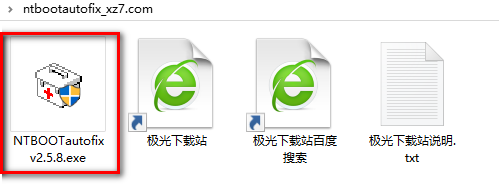
特點
1.程序根據當前系統non-unicode設置自動顯示中/英界面
2.正式版軟件,直接雙擊運行,傻瓜式修復,可運行于32位和64位系統和winpe系統
3.【高級修復】只供特殊需要的朋友,參看下面應用實例中的高級修復部分
4.【自動修復】自動判斷和系統啟動有關的條件并自動修復程序支持的盤符上的nt系統啟動,無需用戶手工干預
5.pe中自動判斷pe環境,單硬盤可以直接&自動修復&,如多硬盤在pe中修復時推薦使用&高級&修復選擇你作為系統引導的盤符
功能
1.自選定引導分區:修復結果將指向自選 定引導分區
2.更改bcd區域:修復操作將以這個設定修復bcd菜單中的默認區域語言
3.查看/管理bcd:可以對bcd引導配置文件進行查看和一些常用的修改操作
4.修復系統盤符:自動修復/手動修復已經自動處理此功能,也可以用這個功能手工處理
5.寫引導/主引導程序:可對指定的分區(磁盤)寫入nt5.x和nt6.x的引導或nt6.x的主引導
額外功能:為vista/2008添加修復計算機(windows recovery environment)菜單
優勢
【自動修復】
1.格式化活動分區重裝NT5.x/NT6.x后丟失其他分區NT5.x/NT6.x的啟動菜單 -> 直接選擇“自動修復”
2.系統盤符或磁盤ID引起的無法進入桌面情況 -> 直接“自動修復”(也可以用高級菜單中的“修復系統盤符”進行手工修復)
3.imagex方式系統安裝NT6.x:例 - 當前系統中用imagex /apply...方式解壓NT6.x的wim文件至某ntfs分區,再用本工具自動修復
4.添加vhd系統菜單:NT6.1系統中掛載vhd,掛然成功后象本地硬盤一樣&自動修復&添加相應啟動菜單。非NT6.1系統一樣可以掛載vhd后添加
5.先裝NT6.x后裝NT5.x的最快速解決方案:例 - 已有win7系統,XP光盤引導安裝XP至另一分區,完成安裝后在XP中直接&自動修復&即可修復雙引導菜單
6.系統分區搬遷:例 - 把活動分區的NT5.x搬至D盤,騰出活動分區裝NT6.x -> ghost處理NT5.x至D盤,再格式化并裝NT6.x至活動分區,再在完成安裝后的NT6.x中使用本工具并選擇自動修復
7.雙硬盤啟動切換:例 - 雙硬盤,硬盤1裝NT5.x,硬盤2裝NT6.x,各自獨立系統,切換系統時需用開機熱鍵或BIOS更改硬盤啟動次序,現需添加啟動菜單以實現固定硬盤啟動 -> 硬盤1系統啟動,選擇自動修復,添加硬盤2中NT6.x啟動菜單在硬盤1中,反之亦然
8.修改啟動菜單顯示:當只有一個NT5.x和n個NT6.x系統時,如對&早期版本Windows&或&Earlier Version of Windows&菜單感到不爽,直接&自動修復&將自動修改相應菜單為實際系統類型模式
其它:和文中適用范圍相關的故障和額外功能都可以直接使用“自動修復”功能
9.通用ghost版系統和本機gho安裝:例 - 已有win7系統,ghost/ghost32/ghost64恢復通用版ghost-xp至另一分區,自動修復即可。反過來xp中安裝ghost-win7系統亦同樣操作
由于通用ghost版系統制作手法不盡相同,ghostexp(ghost瀏覽器)提取的未必可以正確進行安裝(本機gho備份可以使用ghostexp進行提取,通用版gho部分可以),所以在分區環境允許的情況下推薦用ghost/ghost32/ghost64進行partition from image恢復
【更改后修復】
1.刪NT6.x啟動菜單:例 - 單硬盤,C盤NT5.x,D盤NT6.x,格D盤后需刪NT6.x啟動菜單 - 選高級,再執行“寫NT5引導程序-PBR”
2.雙硬盤切換硬盤引導:例 -引導文件全在硬盤1,想轉用硬盤2引導 - 選“高級”,選硬盤2活動分區盤符,開始修復
3.單硬盤切換主分區引導:例 - 雙主分區,需換另一主分區為活動分區- 選“高級”,選另一主分區盤符,開始修復,完成后磁盤管理切換活動分區
4.體驗工具修復效果:例 - 選“高級”,選另一非活動分區盤符,開始修復,這樣修復的結果引導文件和引導配置文件都存放在選擇的分區中,不影響活動分區的啟動,再在界面點擊“查看boot.ini”和“查看BCD”檢查程序運行結果
5.特殊引導修復:例 - 單硬盤,活動分區為ntldr+Grub4dos管理,通過Grub4dos調用非活動分區的Bootmgr進入NT6.x,現需修復非活動分區中的相應BCD,同樣選“高級” - BCD所在分區盤符 - “開始修復”,本例中如果為MBR+Grub4dos的朋友就慎用了,因為程序這種情況會重寫MBR
使用環境
-啟動菜單/啟動文件丟失修復:適用所有nt5.x(2000/xp/2003)和nt6.x(vista/2008/win7/2008r2)
-修復其他因bcd相關引起的故障a.win7/2008r2中bcd的修復計算機(windows recovery environment)菜單丟失;b.win7/2008r2中bcd引起的3d啟動畫面丟失(變成vista滾動條啟動畫面);c.bcd引起的啟動菜單選擇界面亂碼現象
-系統bcd非法的強制修復-現象:vista/2008/win7/2008r2中a.運行msconfig后&啟動&或&引導&欄空白;b.管理員身份運行命令提示符中后運行bcdedit等和bcd相關的操作提示出錯;c.系統屬性的&啟動和故障恢復&窗口無法配置&默認操作系統&和&等待時間&;d.其他軟件無法添加/刪除/修改基于bcd管理的新啟動菜單
注意:3的這種情況是否要強制修復自行決定
ntbootautofix使用教程
首先需要先準備一個可以啟動的u盤.再把ntbootautofix.exe復制到u盤里
1.打開ntbootautofix,選擇自動修復,選擇1或者按鍵盤上的1即可
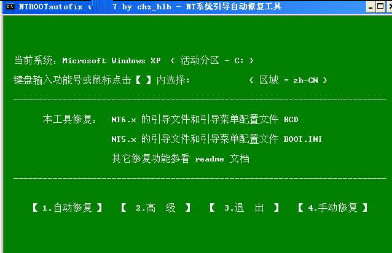
2、自動修復中,會找到你所有的系統,并且給他裝載到正確的引導信息中
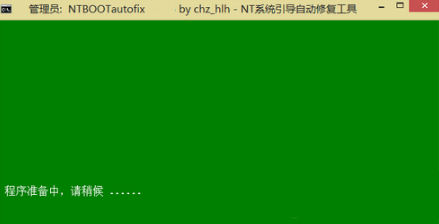
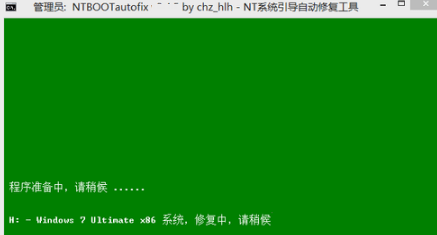
3、自動修復完成,你可以查看boot.ini
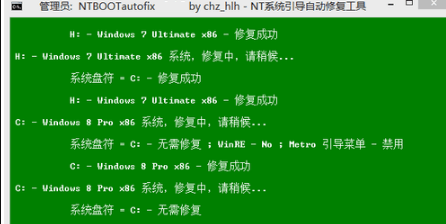
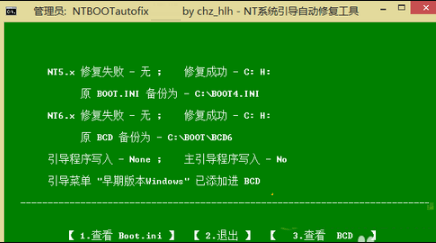
4、當然你也可以手動修復,選擇修復或者跳過即可
5、ntbootautofix還有很多功能,選擇高級
6、這些功能是很強大的,你裝的系統盤符不是默認的c盤,選擇3修改系統盤符即可
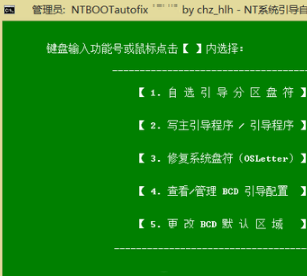
以上就是極光小編為大家整理的ntbootautofix怎么用,ntbootautofix怎么修復的全部內容,希望會有所幫助!
本類排名
本類推薦
裝機必備
換一批- 聊天
- qq電腦版
- 微信電腦版
- yy語音
- skype
- 視頻
- 騰訊視頻
- 愛奇藝
- 優酷視頻
- 芒果tv
- 剪輯
- 愛剪輯
- 剪映
- 會聲會影
- adobe premiere
- 音樂
- qq音樂
- 網易云音樂
- 酷狗音樂
- 酷我音樂
- 瀏覽器
- 360瀏覽器
- 谷歌瀏覽器
- 火狐瀏覽器
- ie瀏覽器
- 辦公
- 釘釘
- 企業微信
- wps
- office
- 輸入法
- 搜狗輸入法
- qq輸入法
- 五筆輸入法
- 訊飛輸入法
- 壓縮
- 360壓縮
- winrar
- winzip
- 7z解壓軟件
- 翻譯
- 谷歌翻譯
- 百度翻譯
- 金山翻譯
- 英譯漢軟件
- 殺毒
- 360殺毒
- 360安全衛士
- 火絨軟件
- 騰訊電腦管家
- p圖
- 美圖秀秀
- photoshop
- 光影魔術手
- lightroom
- 編程
- python
- c語言軟件
- java開發工具
- vc6.0
- 網盤
- 百度網盤
- 阿里云盤
- 115網盤
- 天翼云盤
- 下載
- 迅雷
- qq旋風
- 電驢
- utorrent
- 證券
- 華泰證券
- 廣發證券
- 方正證券
- 西南證券
- 郵箱
- qq郵箱
- outlook
- 阿里郵箱
- icloud
- 驅動
- 驅動精靈
- 驅動人生
- 網卡驅動
- 打印機驅動
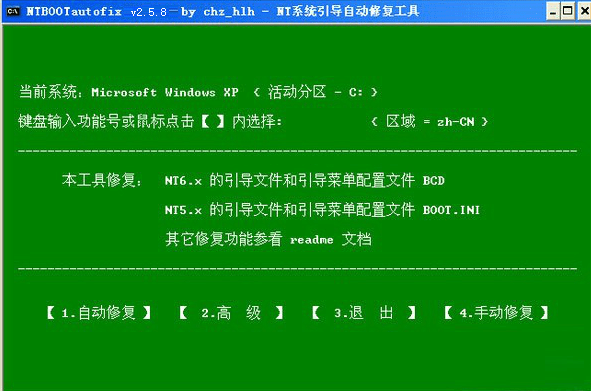


























網友評論